지구상 모든 위치를 알려주는 위도, 경도! 구글맵으로 누구나 쉽게 찾을 수 있어요. 여행, 약속, 마케팅까지 활용도 높은 위도 경도 정보를 모바일과 PC에서 찾는 방법과 꿀팁을 알려드릴게요.
위도와 경도, 왜 중요할까요?

위도와 경도는 지구상 위치를 정확히 나타내는 좌표 체계입니다. 일상생활은 물론 다양한 분야에서 중요한 역할을 하죠.
위도란 무엇일까요?
위도는 지구의 남북 방향 위치를 나타내는 값이에요. 적도를 기준으로 북쪽은 북위, 남쪽은 남위로 구분됩니다. 북극점은 북위 90도, 남극점은 남위 90도입니다. 위도는 기후, 지리적 특징, 시간대 결정에 영향을 줍니다.
경도란 무엇일까요?
경도는 지구의 동서 방향 위치를 나타냅니다. 영국 그리니치 천문대를 지나는 본초자오선을 기준으로 동쪽은 동경, 서쪽은 서경으로 나뉘죠. 경도는 180도까지 표시되며, 날짜 변경선이나 표준시를 결정하는 데 중요해요.
위도, 경도 활용법
위도와 경도를 함께 사용하면 지구상 모든 지점의 위치를 정확하게 표현할 수 있습니다. 지도 제작, 항해, 항공 운항처럼 정확한 위치 정보가 필요한 분야에서 필수적으로 활용되죠. 여행 계획 시 특정 장소의 위도와 경도를 알아두면 정확한 정보 획득은 물론 길 찾기에도 유용합니다.
모바일에서 위도 경도 찾는 법

스마트폰에서 구글맵 앱을 실행하세요. 아이폰 사용자는 앱스토어에서 다운로드 후 설치하면 됩니다.
간단하게 찾는 방법
원하는 위치로 이동하거나 지명을 검색 후 해당 위치를 1~2초 정도 꾹 누르세요. 화면 상단에 위도와 경도가 표시됩니다. 하단 슬라이드 창을 올려서도 확인 가능해요.
해외여행 꿀팁
구글맵 앱으로 찾은 위도와 경도는 해외여행 시 유용합니다. 특정 장소의 정확한 위치를 기록하거나 공유할 때 활용해보세요. 맛집이나 관광 명소 위치를 저장해두면 길 찾기가 훨씬 쉬워집니다.
다른 서비스 활용법
찾은 위도와 경도는 구글 지도 웹사이트나 다른 지도 서비스에서도 활용 가능합니다. 위도와 경도를 복사해서 다른 앱에 붙여넣으면 해당 위치를 쉽게 찾을 수 있어요. 위도, 경도 숫자 위를 클릭하면 복사됩니다.
PC에서 위도 경도 찾는 법

PC 구글 지도에서 위도와 경도를 찾는 방법은 간단합니다.
마우스 우클릭 활용
구글 지도를 실행하고 원하는 위치를 찾아 마우스 오른쪽 버튼을 클릭하세요. 메뉴 창에서 ‘여기를 출발지로 설정’을 선택하면 주소 표시줄에 URL 형태로 위도와 경도 좌표가 나타납니다. ‘37.5665, 126.9780’과 같은 형태입니다.
주소창에서 확인
구글 지도 웹사이트 접속 후 우측 상단 점 9개 아이콘 클릭 후 지도를 선택하세요. 위도와 경도를 알고 싶은 곳을 클릭하면 상단 사이트 주소에 바로 위도와 경도가 표시됩니다.
활용 꿀팁
찾은 위도와 경도는 쉼표로 구분하여 입력해야 합니다. 구글 지도에서 길 찾기 시 출발지나 도착지 입력란에 붙여넣으면 됩니다. 모바일 앱에서는 원하는 장소를 2초 정도 꾹 누르고 있으면 하단 팝업창에서 위도와 경도를 확인할 수 있습니다.
좌표로 정확한 위치 찾기

구글맵에서 위도와 경도 좌표를 활용하면 원하는 위치를 더욱 정확하게 찾을 수 있습니다.
검색창 활용법
복사해둔 위도 경도 값을 구글지도 상단 검색창에 붙여넣기 하세요. 지도에 해당 좌표가 정확히 표시됩니다. 소괄호가 함께 복사되어도 삭제할 필요는 없습니다. N은 북위, E는 동경을 나타냅니다.
십진수 도 형식 변환
좌표값을 입력하면 십진수 도 형식으로 변환되어 지도에 표시될 수 있습니다. 구글 지도는 다양한 좌표 형식을 지원하므로 문제없이 위치를 찾을 수 있습니다.
길 찾기 활용법
구글 지도에서 길 찾기 시 도착지 입력란에 위도와 경도를 쉼표로 구분하여 입력하세요. 위도와 경도의 순서를 바꿔서 입력해야 합니다. 예를 들어 위도가 36.372981이고 경도가 126.555681이라면, 도착지에는 ‘36.372981, 126.555681’과 같이 입력하면 됩니다.
해외여행 꿀팁
해외여행 시 주소 대신 위도 경도 좌표를 공유하면 더욱 쉽고 정확하게 위치를 파악할 수 있습니다. 복잡한 주소 대신 숫자만으로 위치를 전달할 수 있어 편리합니다.
내 위치 위도 경도 확인 및 공유
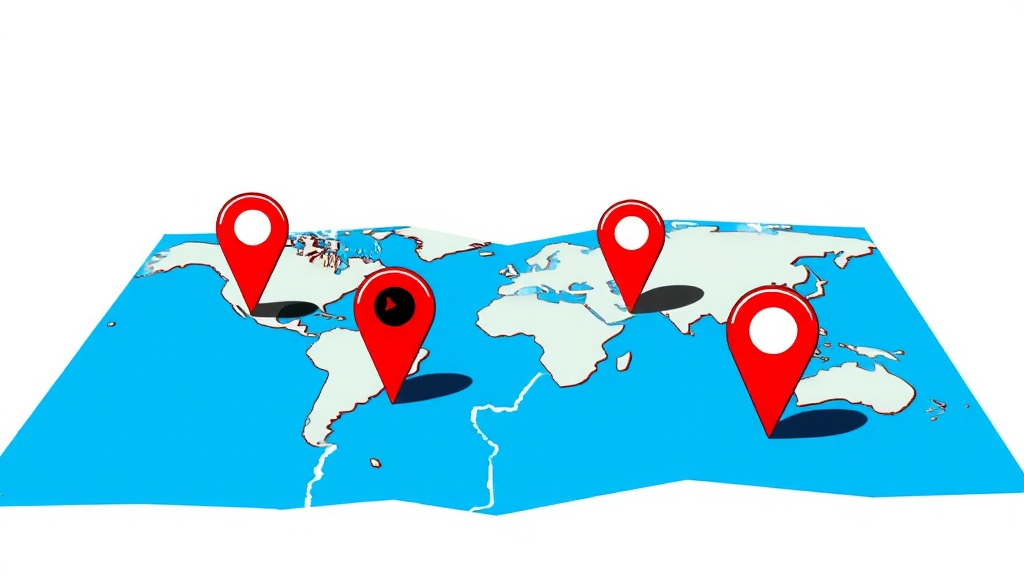
구글맵에서 현재 위치나 특정 장소의 위도와 경도를 확인하고 공유하는 방법입니다.
위치 확인 방법
구글 지도를 실행하고 현재 위치를 알고 싶은 곳으로 지도를 이동시키세요. 원하는 장소를 클릭하면 지도 하단에 정보 창이 나타납니다. 정보 창을 클릭하면 장소 이름과 함께 위도, 경도 정보가 표시됩니다.
모바일 앱 활용법
모바일 앱 사용 시 지도를 꾹 누르고 있으면 핀이 떨어지면서 하단에 팝업 창이 나타납니다. 팝업 창에서 스크롤을 내리면 위도와 경도를 쉽게 찾을 수 있습니다. 복사 버튼을 눌러 간편하게 복사하세요.
공유 방법
복사한 위도와 경도를 메시지나 이메일에 붙여넣으면 됩니다. 받는 사람이 구글 지도에 이 좌표를 입력하면 정확히 같은 위치를 확인할 수 있습니다. 구글 지도 앱의 ‘공유’ 기능을 이용하면 현재 위치를 실시간으로 공유할 수도 있습니다.
PC 버전 활용법
PC 버전에서는 원하는 장소를 마우스 오른쪽 버튼으로 클릭한 후 ‘여기에서 출발’을 선택하면 주소창 옆에 위도와 경도가 표시됩니다. 이 값을 복사해서 공유하세요.
위도 경도 활용 사례와 꿀팁
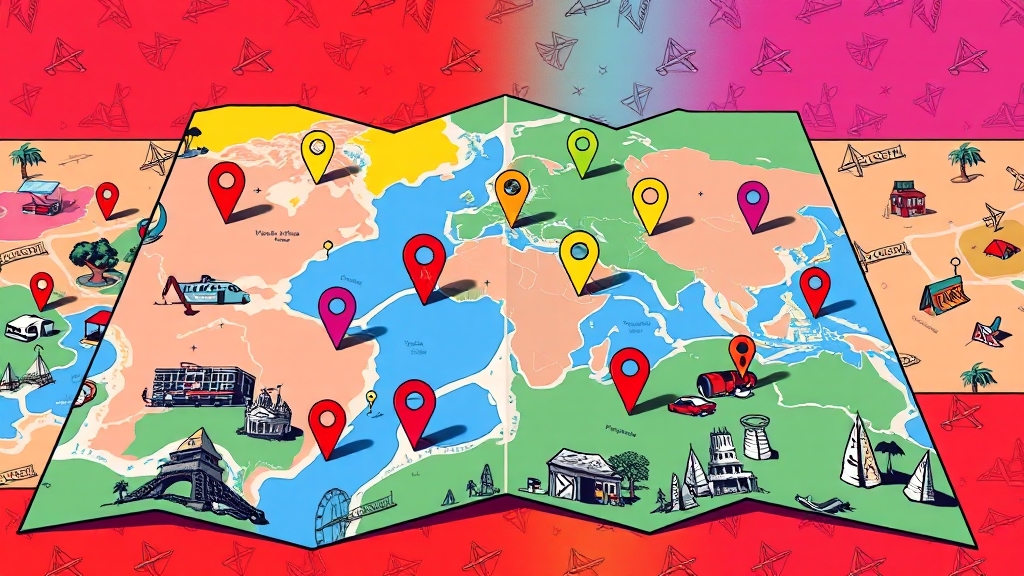
구글맵에서 찾은 위도와 경도는 다양한 활용 사례를 가지고 있습니다.
친구에게 위치 공유
복잡한 주소 설명 없이 위도와 경도 좌표만 공유하면 상대방은 지도 앱을 통해 즉시 여러분의 위치를 파악할 수 있습니다.
여행 계획 활용
방문하고 싶은 관광 명소들의 위도와 경도를 미리 기록해두면 효율적인 여행 동선을 짜는 데 도움이 됩니다. 현지에서 길을 잃었을 때도 현재 위치를 파악하여 목적지까지 쉽게 찾아갈 수 있습니다.
마케팅 활용
특정 지역에 거주하는 고객들에게 맞춤형 광고나 정보를 제공하여 마케팅 효과를 높일 수 있습니다.
재난 상황 활용
구조 대원들이 피해 지역의 정확한 위치를 신속하게 파악하고 구조 활동을 효율적으로 수행할 수 있도록 돕습니다.
길 찾기 꿀팁
구글맵에서 길 찾기 시 위도와 경도를 직접 입력하여 목적지를 설정할 수 있습니다. 주소 입력이 어렵거나 정확한 위치 파악이 어려운 곳을 찾아갈 때 유용합니다.
구글맵 좌표 관련 문제 해결

구글맵에서 좌표를 입력했는데 제대로 표시되지 않거나 오류가 발생하는 경우 해결 방법입니다.
좌표 형식 확인
구글맵은 “35.16767, 129.0563”과 같이 위도와 경도를 쉼표(,)로 구분하는 형식을 요구합니다. 쉼표 대신 다른 문자를 사용하거나 공백이 포함된 경우 제대로 인식하지 못할 수 있습니다.
값 범위 확인
위도 좌표는 -90도에서 90도 사이, 경도 좌표는 -180도에서 180도 사이의 값을 입력해야 합니다. 범위를 벗어나는 값을 입력하면 오류가 발생하거나 예상치 못한 위치로 이동할 수 있습니다.
일시적 오류 확인
좌표 형식이 올바른데도 문제가 계속된다면 구글맵 자체의 일시적인 오류일 가능성이 있습니다. 잠시 후 다시 시도하거나 다른 지도 서비스(예: 카카오맵)를 이용해 보세요.
국내 지도 정확도
국내 지도의 경우 구글맵의 정보가 카카오맵보다 정확하지 않을 수 있습니다. 구글맵에서 건물이 빈 것처럼 보이는 곳을 클릭하면 지번이나 주소를 확인할 수 있지만 실제 모습과 차이가 있을 수 있습니다. 복잡한 지역에서는 여러 지도를 비교하며 확인하는 것이 좋습니다.
마무리

구글맵을 이용하여 위도와 경도를 찾는 방법과 활용 팁을 숙지하셨나요? 여행, 약속, 마케팅 등 위도와 경도 정보는 여러분의 삶을 더욱 편리하고 풍요롭게 만들어 줄 것입니다. 구글맵을 적극적으로 활용하여 위도와 경도의 무한한 가능성을 탐험해 보세요!
자주 묻는 질문
구글맵에서 위도와 경도를 찾는 가장 쉬운 방법은 무엇인가요?
모바일에서는 구글맵 앱에서 원하는 위치를 꾹 누르면 되고, PC에서는 원하는 위치에서 마우스 오른쪽 버튼을 클릭하면 됩니다.
구글맵에서 찾은 위도와 경도를 어떻게 활용할 수 있나요?
친구에게 위치를 공유하거나, 여행 계획을 세우거나, 마케팅에 활용할 수 있습니다.
구글맵에 좌표를 입력했는데 제대로 표시되지 않는다면 어떻게 해야 하나요?
좌표 형식이 올바른지, 위도와 경도의 값 범위가 정확한지 확인해 보세요.
구글맵 모바일 앱에서 내 현재 위치의 위도와 경도를 어떻게 확인하나요?
구글맵 앱에서 현재 위치를 꾹 누르면 핀이 떨어지면서 하단 팝업 창에서 위도와 경도를 확인할 수 있습니다.
구글맵 PC 버전에서 위도와 경도를 찾는 다른 방법이 있나요?
구글 지도 웹사이트에서 우측 상단의 점 9개 아이콘을 클릭하고 지도를 선택한 후, 원하는 곳을 클릭하면 주소창에 위도와 경도가 표시됩니다.
